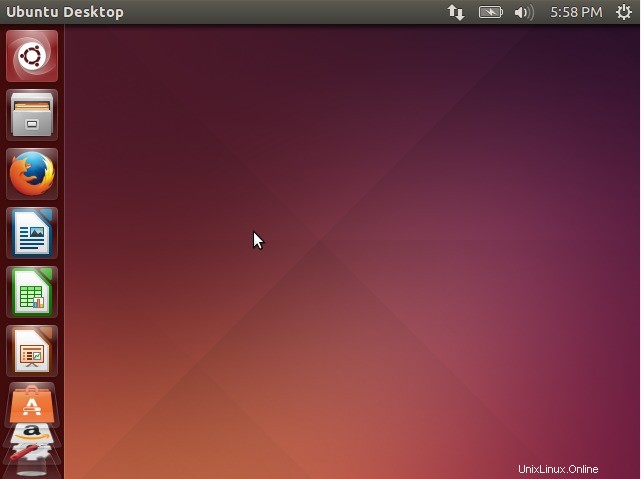Ubuntu 14.04 LTS è stato rilasciato ufficialmente e il nome in codice è Trusty Tahr . Ubuntu è il sistema operativo desktop in più rapida crescita, per scaricare il file ISO utilizzare i collegamenti seguenti:
Ubuntu 14.04 LTS a 32 bit
Ubuntu 14.04 LTS a 64 bit
Alcune delle nuove funzionalità di Ubuntu 14.04 LTS sono elencati di seguito:
- Nuovo kernel 3.13
- Python 3.4
- Libreoffice-4.2.3
- AppArmor con molte nuove funzionalità
- Xorg-15.01 (server di visualizzazione)
- Ubuntu Desktop:unità con molte nuove funzionalità
- Upstart 1.12.1
- Oxide – Oxide è una visualizzazione web basata su Chromium per fornire contenuti web. Oxide ci consente di supportare meglio sviluppatori e applicazioni di terze parti all'interno dell'archivio Ubuntu fornendo una libreria di motori Web veloce, sicura e aggiornata per tutta la durata dell'LTS
In questo articolo discuteremo i passaggi di installazione di Ubuntu 14.04.
Passaggio:1 Scrivi il file ISO scaricato nell'unità USB o in un DVD e avvia il tuo sistema con un'unità USB / DVD e vedrai la schermata di benvenuto di seguito.
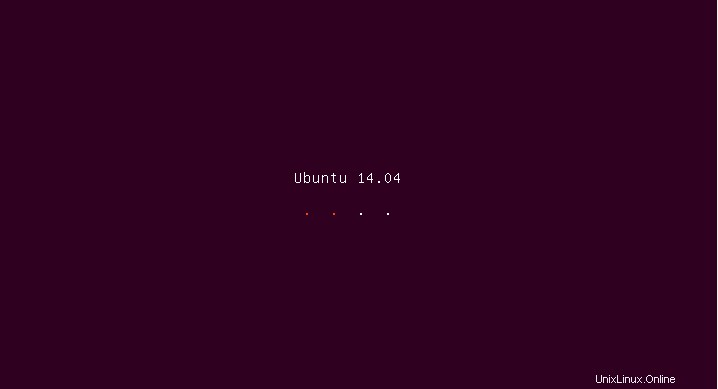
Passaggio:2 Fai clic su "Installa Ubuntu ' Opzione
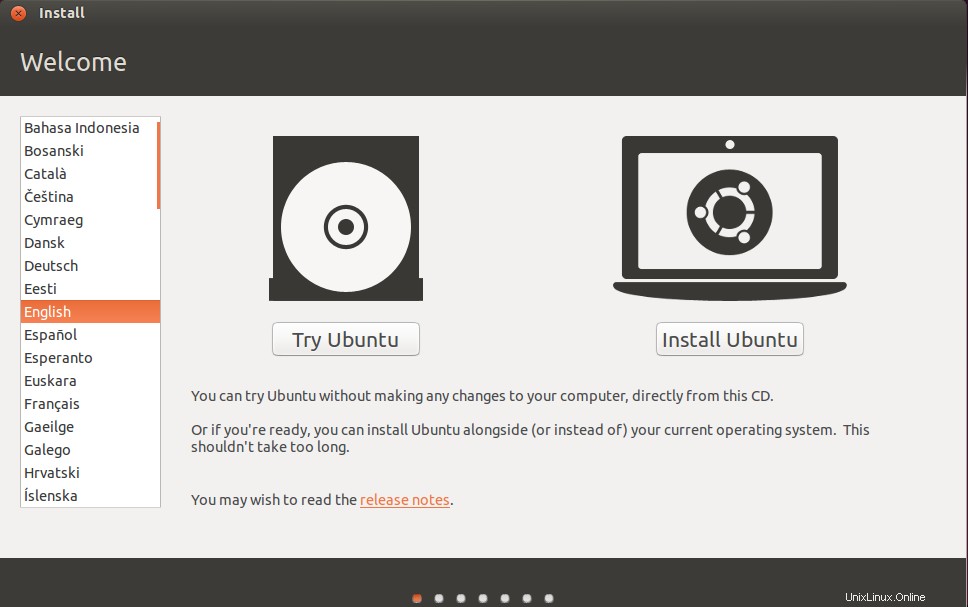
Passaggio:3 Preparati a installare Ubuntu, assicurati che il tuo sistema disponga di spazio libero sufficiente (almeno 6,4 GB), connesso a Internet e fonte di alimentazione
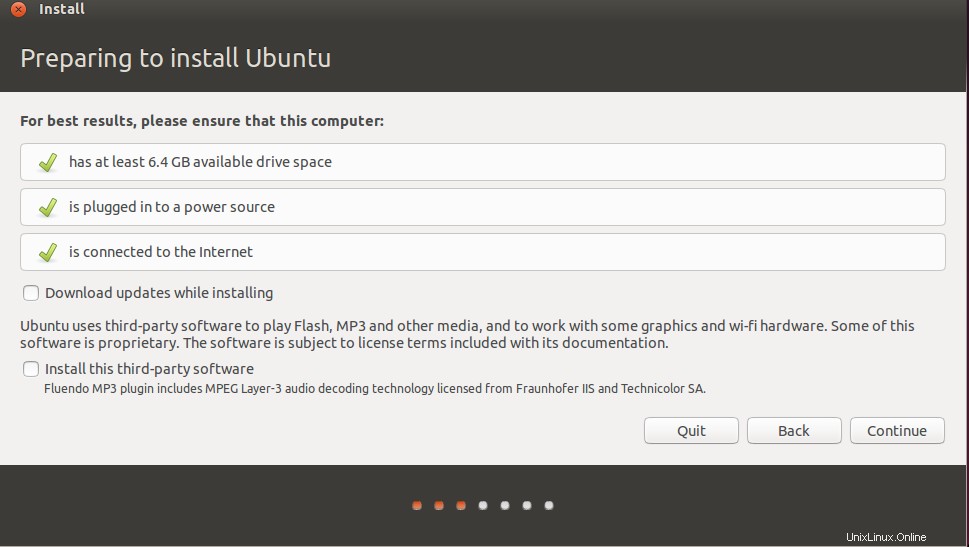
Fare clic su Continua...
Passaggio:4 Tipo di installazione:è possibile selezionare l'opzione predefinita, in cui i dati sul disco verranno cancellati, se si desidera personalizzare la tabella delle partizioni, quindi selezionare l'opzione "Qualcos'altro". Se vuoi crittografare l'unità , seleziona "Crittografa la nuova installazione di Ubuntu per sicurezza '.
Nel mio caso sto creando una tabella delle partizioni personalizzata selezionando "qualcos'altro"
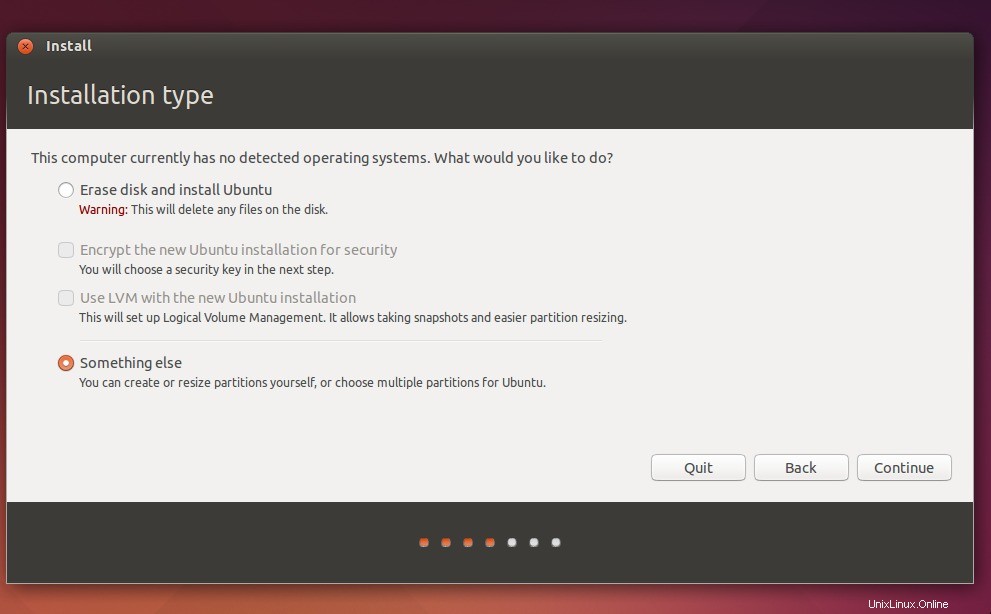
Passaggio:5 Crea partizioni secondo le tue esigenze. Nel mio caso sto creando /boot – 500 MB , scambia-2048 MB e / – 10240 MB .
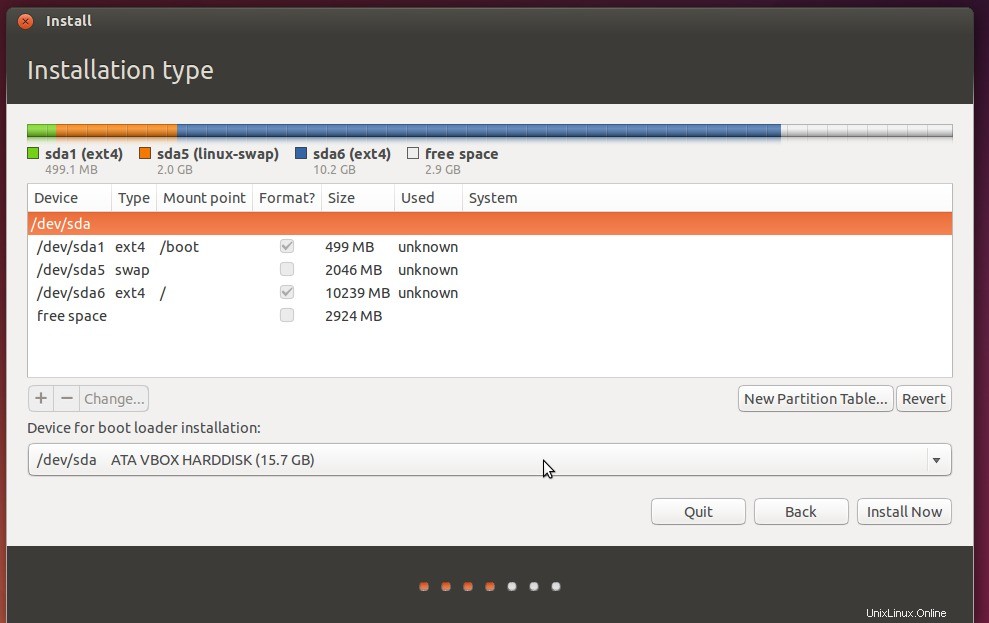
Fare clic su Installa ora…..
Passaggio:6 Seleziona il tuo rispettivo Fuso orario
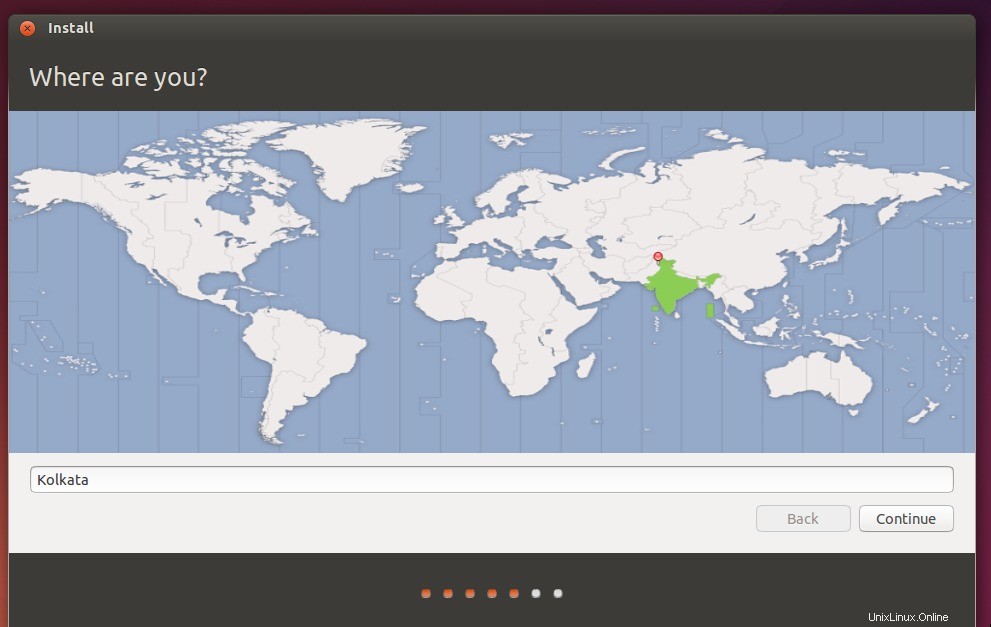 Passaggio:7 Seleziona Layout tastiera
Passaggio:7 Seleziona Layout tastiera
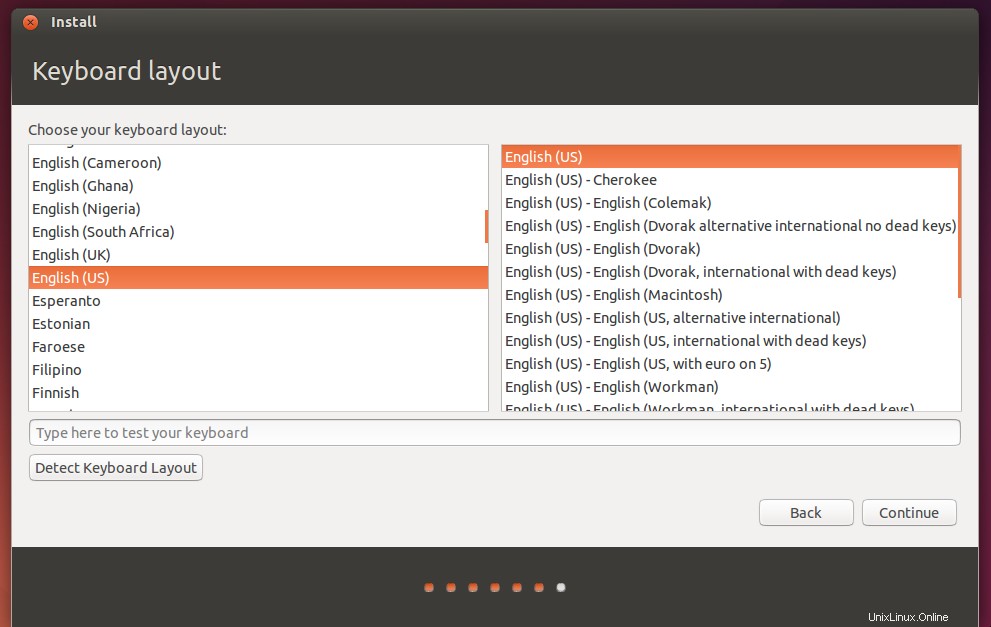
clicca su Continua….
Passaggio:8 Imposta il Nome host e Nome utente con la password.
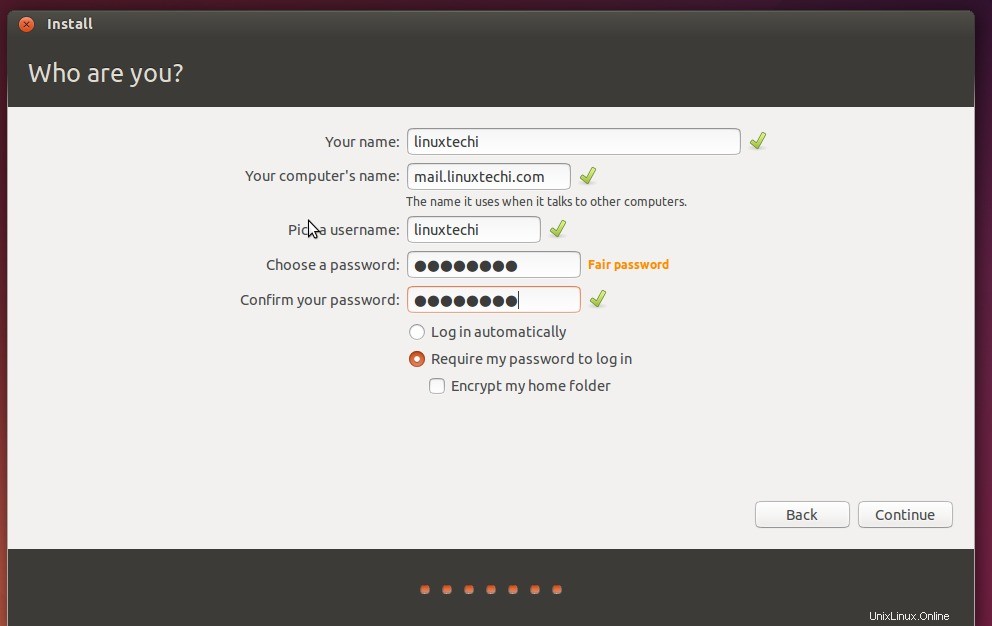
Fare clic su Continua….
Passaggio:9 Installazione iniziata come mostrato di seguito
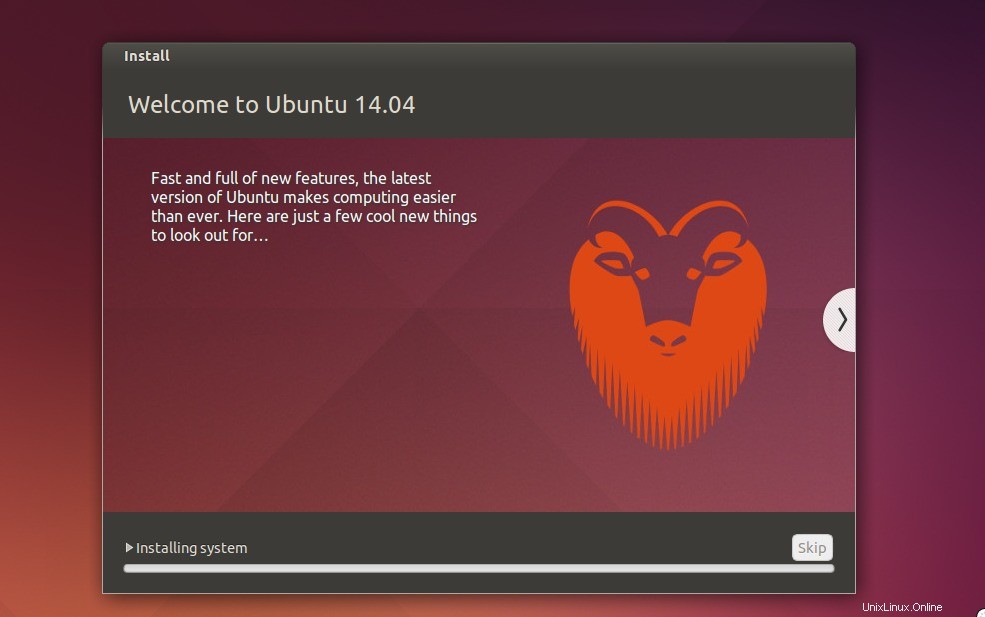 Passaggio:10 Al termine dell'installazione, ti verrà chiesto di riavviare la macchina.
Passaggio:10 Al termine dell'installazione, ti verrà chiesto di riavviare la macchina.
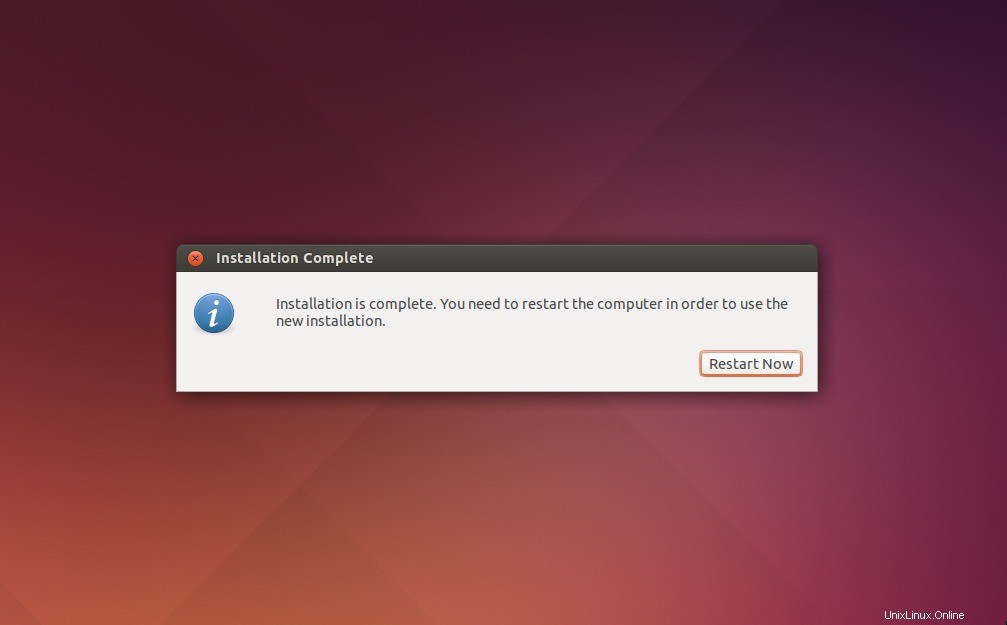
Passaggio:11 Accedi Richiesta dopo l'installazione:utilizza le stesse credenziali che hai impostato durante l'installazione
Passaggio:12 Schermata dopo l'immissione delle credenziali